
- 收藏本站
- 上传模板
- 技术交流

时间:2021-08-30 所属栏目:综合技巧 版本:图文 大小:11.04 MB 推荐星级:5 颗星 阅读:次 下载:次 来源:向天歌演示←点击进入作品集
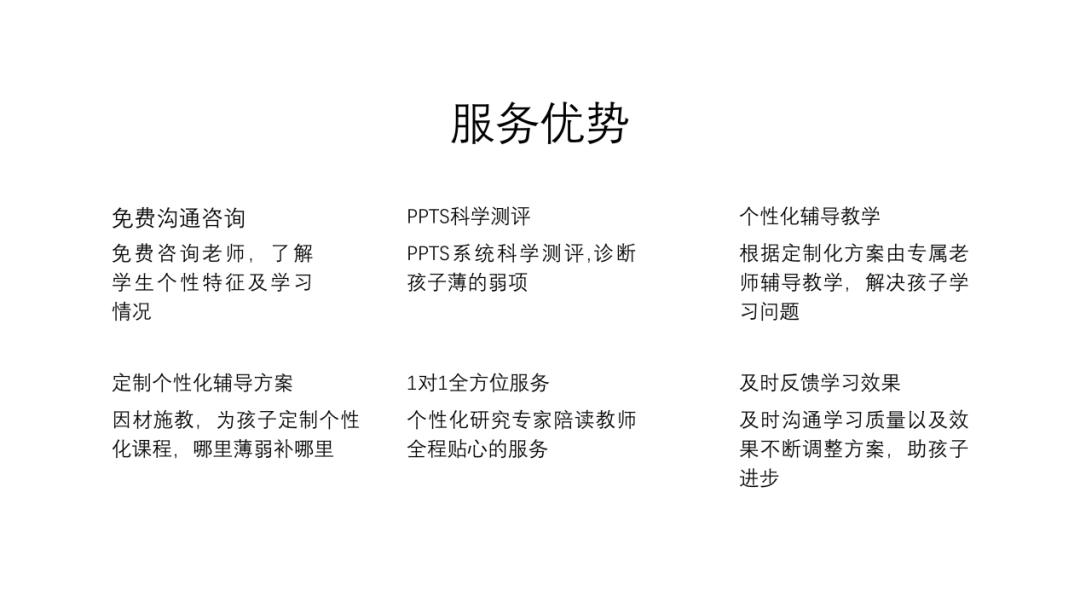
根据前面的构思规划,我们要把这六点填入这个版式里:
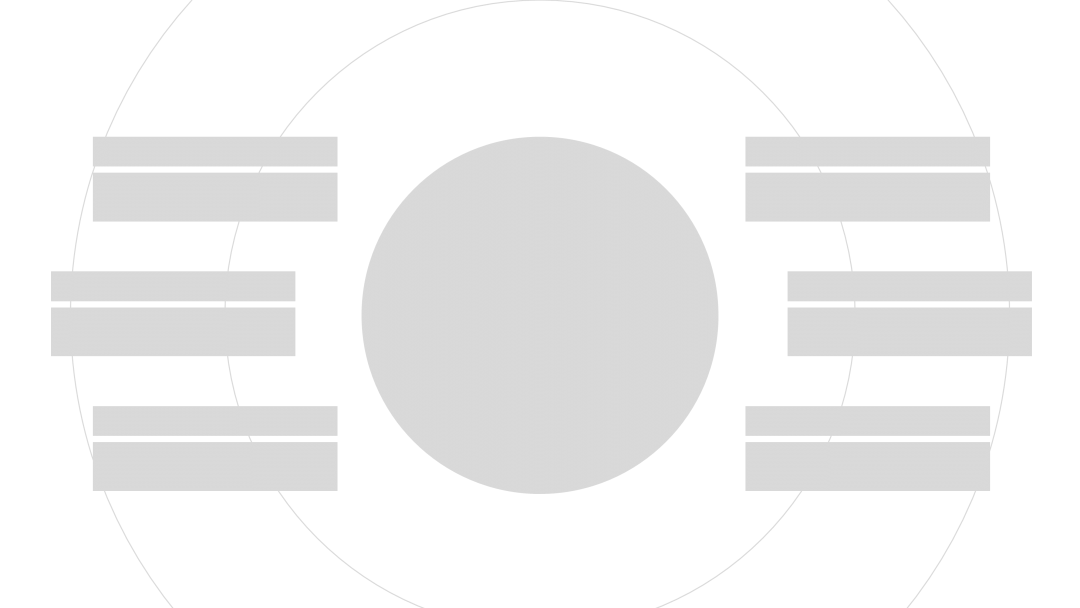
左三右三,对称美~排版简单,主要就是背景的制作了
在制作封面页的背景时,我们讲到了圆形的应用,这里照样可以再用一遍~
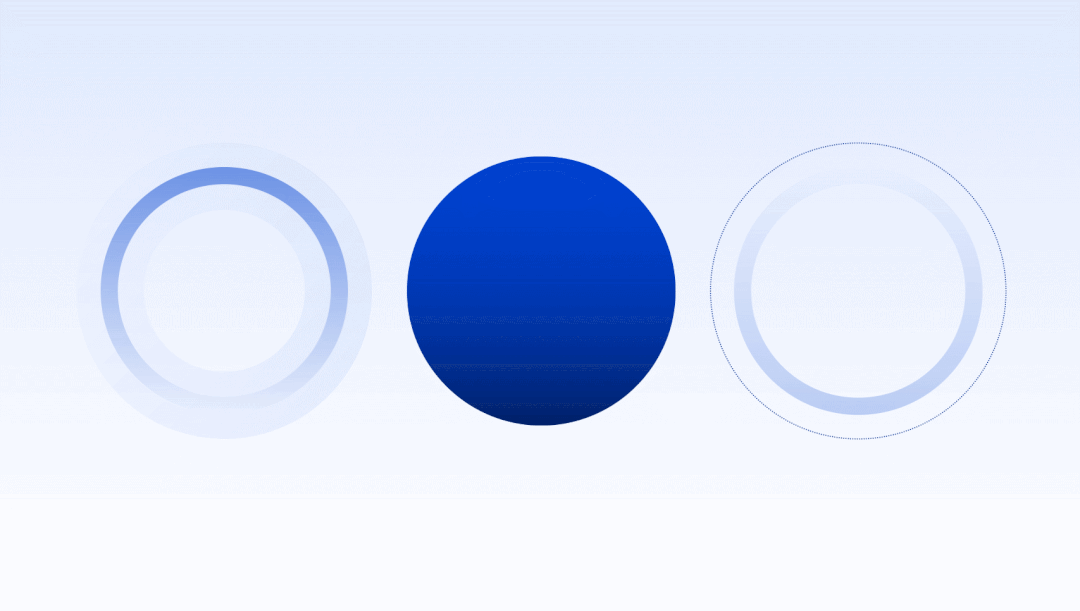
然后摆上文案,大体就完成了

不过这样一眼看去都是蓝色,会显得单调
可以加入我们的点缀色——粉色
我们可以在每个小点前面加上序号色块,这样粉色就加得“顺理成章”了~哈哈哈
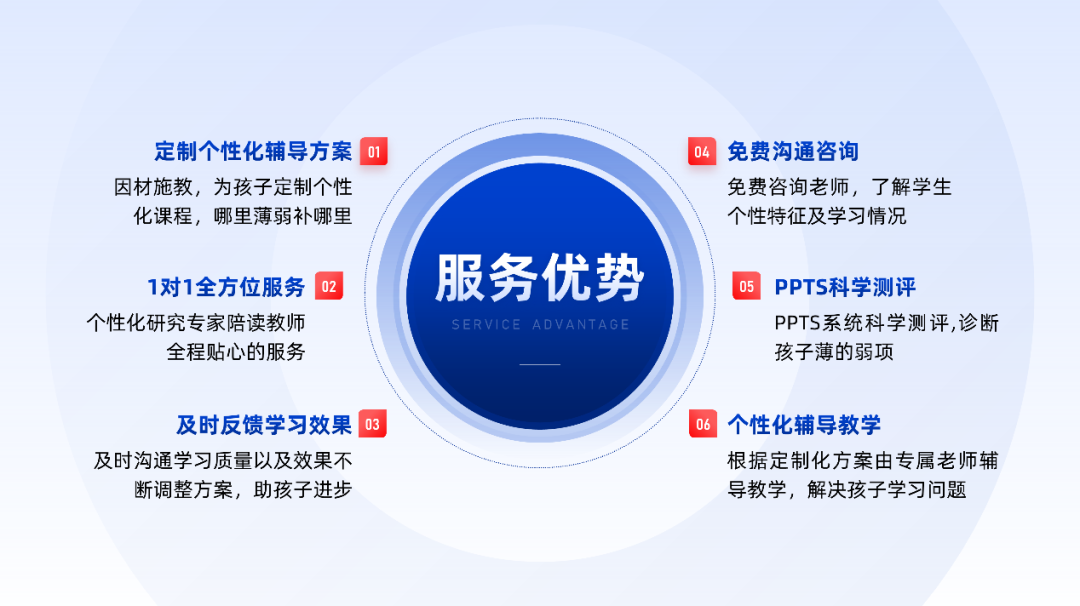
NO.4 - 三点式页
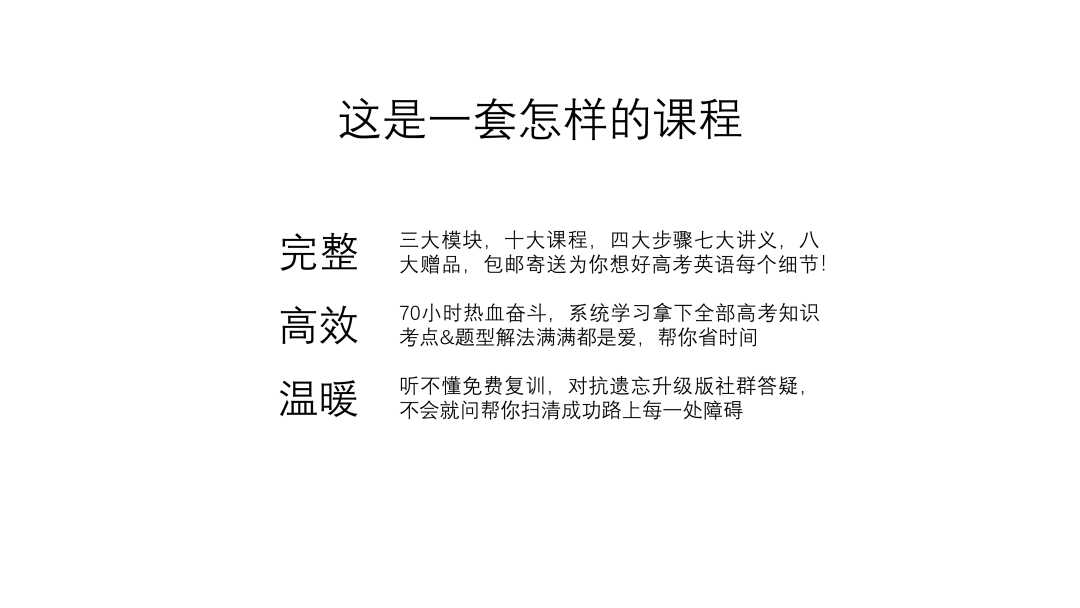
三点并列式页面也是比较常见的页面了,我们先处理一下排版
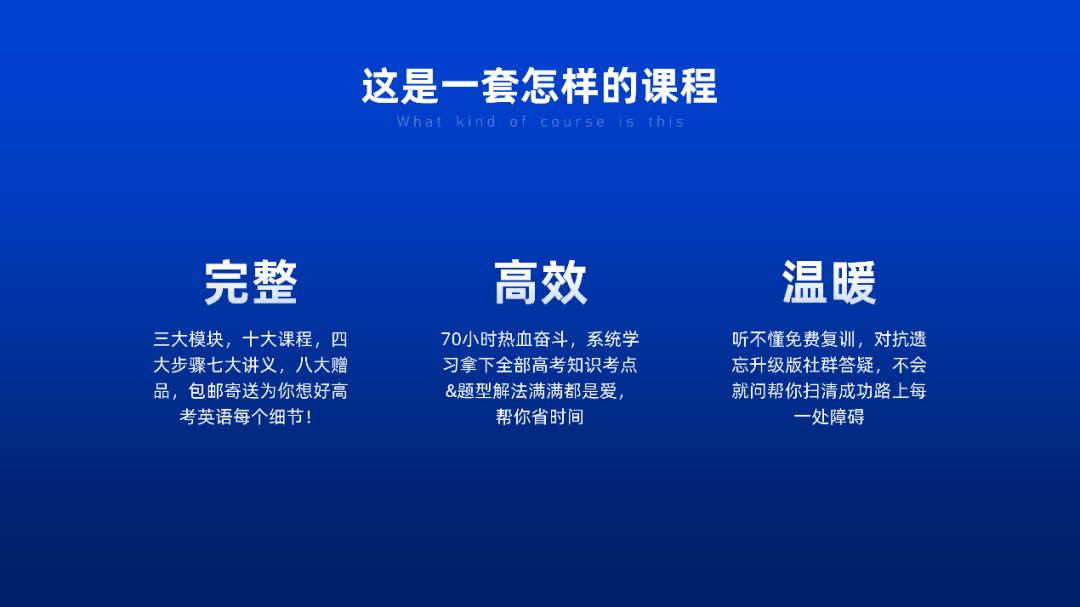
我们可以对这三个关键词再进行装饰一下~(万能的圈圈又要登场了)

既然用到圆圈,那顺便再把背景美化一下~
用封面使用过的圆圈在对角装饰一下

最后可以对标题进行进一步美化~(发现了吗?这个用就是封面副标题的文本框呢)

这样最后一页就搞定了
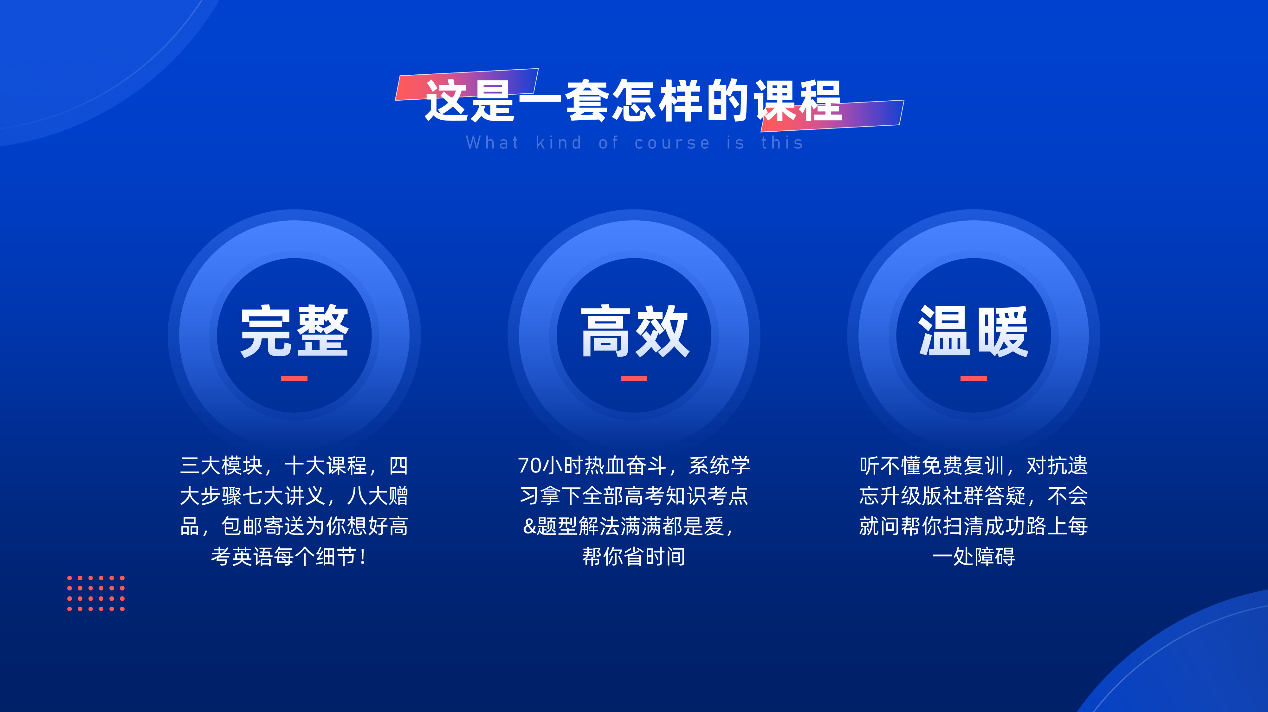
最后再看一下整份的效果吧~

怎么样?你get到「断网式PPT」的好了吗~哈哈哈!如果下次PPT不让用图片或是你懒得找图片,可以尝试一下这样的做法哦!
今天的内容就到这里了,下期再见!掰掰~

我们新上架图书《WPS之光》的购书享超值好礼活动还在火热进行中,快来戳小助手呀~
● 福利一:WPS会员15日免费送!
● 福利二:WPS付费课程《实战型工作总结PPT怎么做》《融资路演PPT怎么做》《五大工作函数搞定你的表格》《毕业论文Word怎么排版》四选一免费送!
● 福利三:超值大礼包3D素材、科技感边框素材、光效素材、国外优质PPT模板、背景文理素材等等免费送!
识别图中二维码即可购买哦~
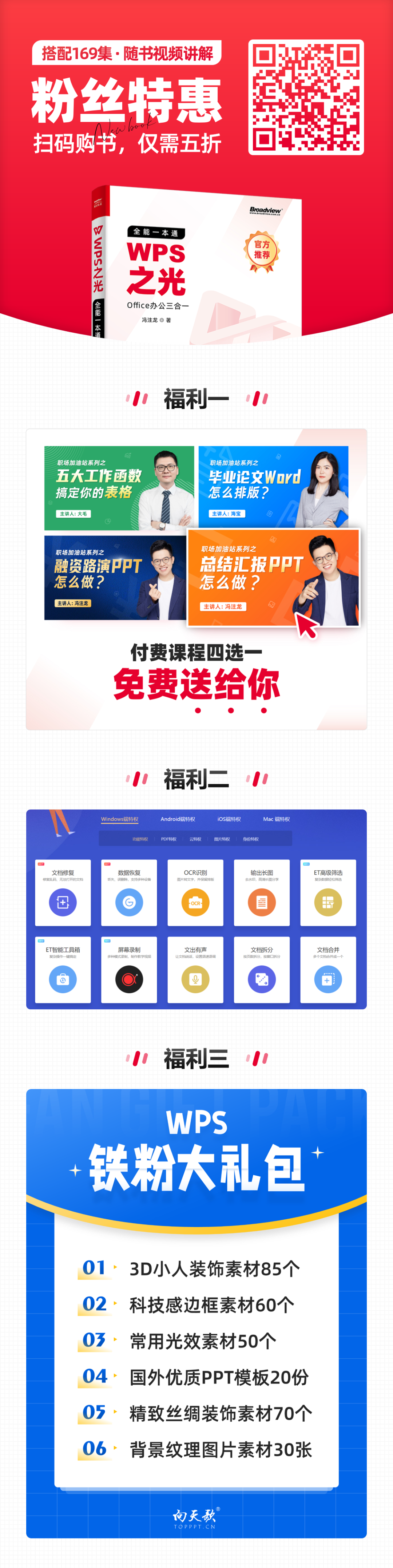
文字排版太素怎么搞?你应该看到过有些PPT一张图配一些文案,好像立马就贼高级,甲方求着要给你加钱一样,像下面这页:简约类的高级感,看着也不难啊,无非就是PowerPoint的效果要琢磨一下怎么实现,如果你这么想,那就大错特错了,因为如果你不会文字编排,很可能出来的画面是类似这样的:
hello大家好,我是二木,今儿给大家上一堂PPT版式课,说起PPT版式啊,你可能下意识的会想到这样的图:但你有没有发现,看过那么多PPT版式图,我压根不会用啊!
你好,我是陈西。今天找到了一些比较可爱的图片,于是用PPT随手设计了几个图文排版的效果页面。虽是这样说,但还是花了些许心思的,相信大家也会有所收获。整体秉承简约主义,简约和简单不一样,简单可能只是简单,但是简约却可以体现高级感。我们来看一下这几个高级的图文排版案例。
有位可爱的老人,一生酷爱书法,在80岁这年亲手写了一套独具风格的字体,并授权Keynote研究所和秋叶PPT面向全社会联合发布,全渠道免费商用!本教程是演示佛系体的精美排版案例赏析,欲下载字体,请关注文末二维码,按提示下载。
本期《另P蹊径》真的值得好好研究,你可能会看到,未来的PPT制作趋势,我们曾经写过很多段子调侃PPT,比如这样的表情包,但是到了AI只能时代... ... ,这已经不是表情包,而是现实。
全图型PPT图片处理:图片蒙版;局部蒙版;图片颜色;删除背景。全图型PPT图片处理方法及排版技巧——i妙招系列ppt教程。
小面板,大威力,iSlide插件设计排版之设计工具,在iSlide插件中,有一个神奇的小面板,叫做“设计工具”,“设计工具”面板中有一堆非常好用的小功能,第一组:对齐工具;第二组:统一大小工具;第三组:调整图层顺序工具; 第四组:布尔运算(形状合并);第五组:原位复制粘贴;第六组:吸附工具;打开设计工具面板,准备起飞!
PPT排版原理探究(二):我在OK群进行了如下测试:调查问题:哪个看起来最舒服?结果统计:40位OK群友进行了投票,分析:我们先来确定一个基准尺寸,分析:大家投票最少的示例,分析:大家投票最多、最相近的示例,猜想推论,猜想推论,文本框的边距是文字尺寸的1-2倍时效果比较好,也就是:边距中最好能塞入1-2个文字。